本篇内容介绍了“Windows10系统中局域网看不到共享电脑如何解决”的有关知识,在实际案例的操作过程中,不少人都会遇到这样的困境,接下来就让小编带领大家学习一下如何处理这些情况吧!希望大家仔细阅读,能够学有所成!
解决方法:
1、打开【设置】-【网络和Internet】-【网络和共享中心】-【更改高级共享设置】。
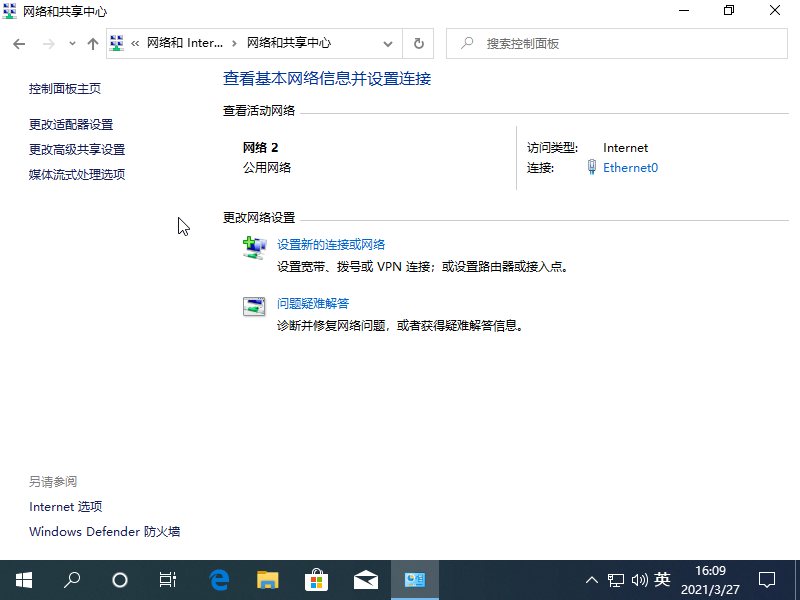
2、打开“启用网络发现”和“启用文件和打印机共享”。
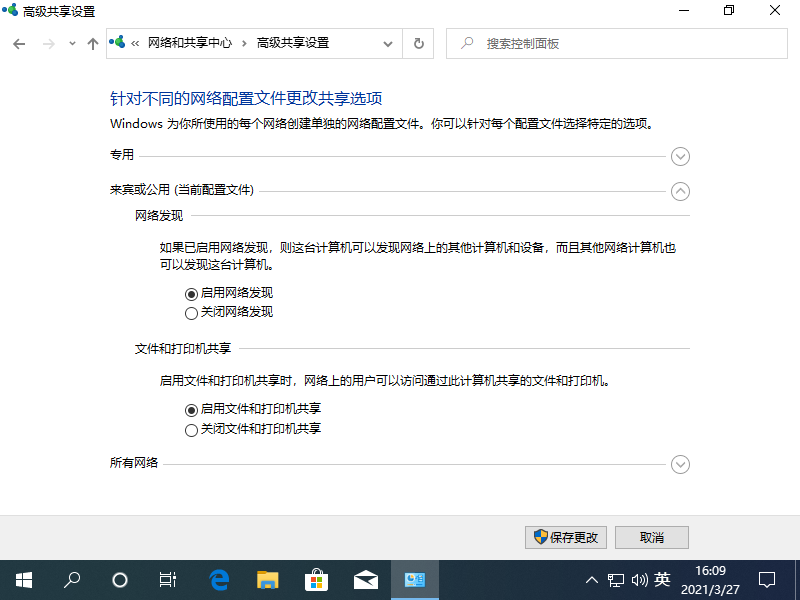
3、右键需要共享的文件,点选【授予访问权限】-【特定用户】。
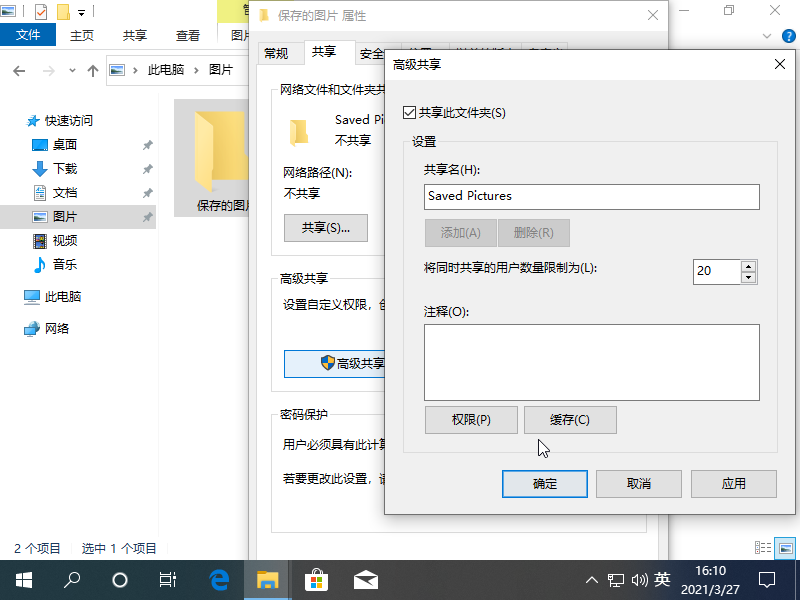
4、创建用户,如选择“Everyone”则为公开共享。
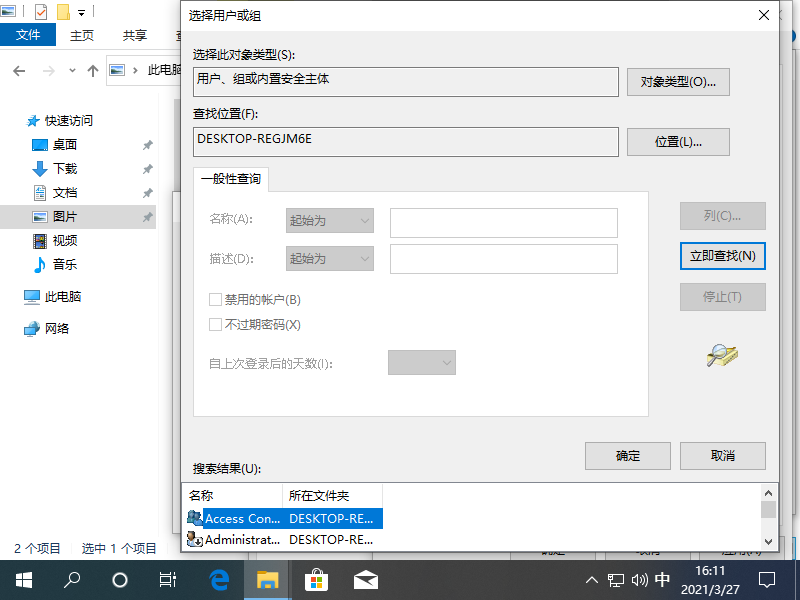
5、点击“确定”后,就完成了共享文件的设置。
二、局域网内看不到其它共享电脑的解决方法
1、【控制面板】-【程序和功能】-【启用或关闭Windows功能】。
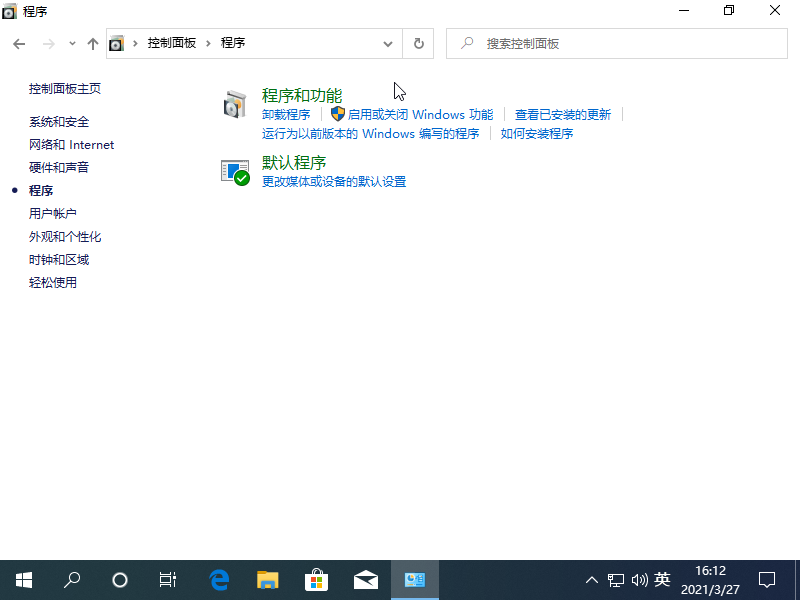
2、将 SMB 1.0/CIFS File Sharing Support 选项打勾,有的显示为SMB 1.0/CIFS文件共享支持。
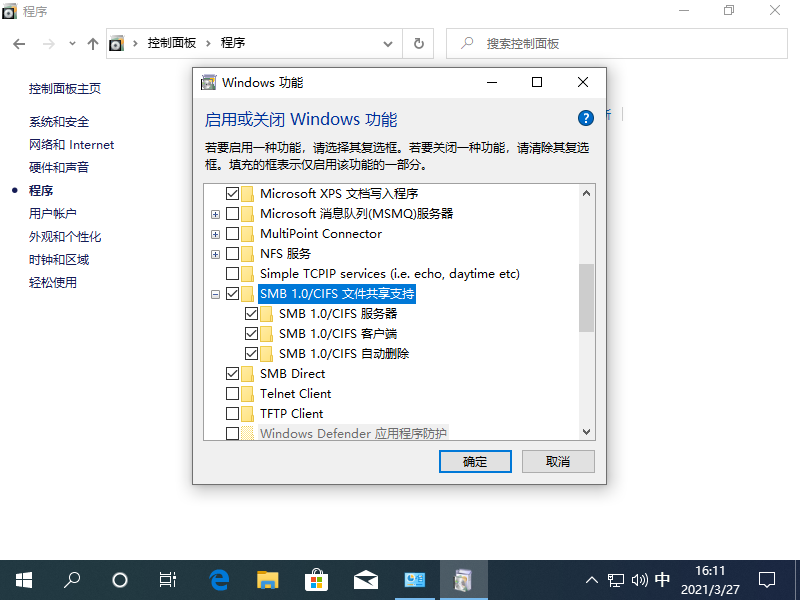
“Windows10系统中局域网看不到共享电脑如何解决”的内容就介绍到这里了,感谢大家的阅读。如果想了解更多行业相关的知识可以关注亿速云网站,小编将为大家输出更多高质量的实用文章!
亿速云「云服务器」,即开即用、新一代英特尔至强铂金CPU、三副本存储NVMe SSD云盘,价格低至29元/月。点击查看>>
免责声明:本站发布的内容(图片、视频和文字)以原创、转载和分享为主,文章观点不代表本网站立场,如果涉及侵权请联系站长邮箱:is@yisu.com进行举报,并提供相关证据,一经查实,将立刻删除涉嫌侵权内容。
原文链接:http://www.zhuangjiba.com/bios/19719.html